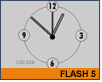Fotografický magazín "iZIN IDIF" každý týden ve Vašem e-mailu.
Co nového ve světě fotografie!
Zadejte Vaši e-mailovou adresu:
Kamarád fotí rád?
Přihlas ho k odběru fotomagazínu!
Zadejte e-mailovou adresu kamaráda:
-
4. dubna 2025
-
14. dubna 2025
-
6. května 2025
-
22. dubna 2025
-
6. května 2025
-
7. května 2025
-
16. května 2025
-
16. května 2025
-
22. května 2025
-
3. června 2025
-
19. března 2025
-
31. března 2025
-
23. května 2025
-
25. května 2025

Webdesign
Macromedia FLASH 5 - analogové hodiny
Flash analogové hodiny
13. prosince 2000, 00.00 | Láká Vás umístit si na stránky hodiny ve flash? V dnešním článku si ukážeme, jak vytvořit v Macromedia FLASH 5 klasické analogové hodiny s třemi rafičkami - hodinovou, minutovou a sekundovou, které se budou pohybovat podle aktuálního času.
Láká Vás umístit si na stránky hodiny ve flash? V dnešním článku si ukážeme, jak vytvořit v Macromedia FLASH 5 klasické analogové hodiny s třemi rafičkami - hodinovou, minutovou a sekundovou, které se budou pohybovat podle aktuálního času na Vašem počítači.
Principem tohoto příkladu je získání systémového času, převedení hodin, minut a sekund na stupně a následné přiřazení rotace příslušné hodinové rafičce. Pro získání systémové času využijeme novou funkci ve FLASH 5 new Date(), ze které lze dále získat hodiny, minuty a vteřiny.
Vytvořte si tedy novou scénu (CTRL+N) o velikosti 300 x 150 px s šedou barvou pozadí a Frame Rate 12 (CTRL+M). Scéna se bude skládat ze čtyř vrstev, z nichž každá bude obsahovat pouze dva snímky. V první vrstvě (akce) se budou nacházet všechny potřebné skripty, v druhé vrstvě (cas) se bude nacházet dynamické textové políčko, které bude zobrazovat aktuální systémový čas, v třetí vrstvě (rucicky) budou umístěny tři hodinové ručičky - hodiny, minuty a sekundy a v poslední vrstvě (pozadi) se bude nacházet obrázek hodin, který ovšem nemá na funkčnost vliv.

Nejdříve si vytvoříme všechny proměnné a teprve potom začneme vyvářet samotné hodiny. Do prvního snímku první vrstvy vložte následující akce:
cas = new Date();
hodiny = cas.getHours();
minuty = cas.getMinutes();
sekundy = cas.getSeconds();
if (hodiny>12) {
hodiny = hodiny-12;
}
if (hodiny<1) {
hodiny = 12;
}
hodiny = hodiny*30+int(minuty/2);
minuty = minuty*6+int(sekundy/10);
sekundy = sekundy*6;
Na prvním řádku je stanovena nová proměnná "cas" , které je přiřazena hodnota aktuálního systémového času. Na dalších třech řádcích jsou z této proměnné získány další tři hodnoty - hodiny, minuty a sekundy, které se uloží do proměnných"hodiny", "minuty" a "sekundy". Na dalších šesti řádcích je ošetřena možnost, že v proměnné "hodiny" bude větší číslo než 12 nebo menší číslo než 1. V prvním případě se od čísla většího než 12 odečte právě číslo 12 a v druhém případě se nastaví proměnná "hodiny" na číslo 12.

Na posledních třech řádcích tohoto skriptu jsou převedeny velikosti jednotlivých proměnných na stupně. Jak víme, kružnice má 360 stupňů, přičemž hodinová ručička 12 jednotek a minutová a sekundová ručička 60 jednotek. Nyní musíme zajistit převod mezi těmito hodnotami. Je tedy jasné, že proměnnou "hodiny" je k dosažení 360 stupňů třeba vynásobit 30 krát a proměnné "minuty" a "sekundy" musíme vynásobit 6 krát. Pro plynulý posun hodinové a minutové ručičky ještě slouží malý skript přiřazený k jednotlivým proměnným. Výraz "int(minuty/2" nám vrátí polovinu hodnoty proměnné "minuty" jako celé číslo a výraz "int(sekundy/10)" vrátí desetinu hodnoty proměnné "sekundy" jako celé číslo. V podstatě to znamená, že po deseti posunech rafičky sekundy se jednou posune rafička minuty a po dvou posunech rafičky minuty se jednou posune rafička hodiny.
Do stejné vrstvy vložte do druhého snímku klíčový snímek a do něj vložte akci:
gotoAndPlay (1);
Tato akce zajistí přechod zpět na první snímek a tím vytvoření neustále se
opakující smyčky.
Nyní vytvořte novou vrstvu, ve které budou umístěny rafičky hodin. Nástrojem
obdélník vytvořte první rafičku a uložte ji jako symbol (F8, Movie Clip) a pojmenujte
ji "sekundy". V editaci tohoto symbolu posuňte rafičku tak, aby byla
stála svisle základnou na středovém křížku, protože kolem tohoto křížku se bude
rafička otáčet. Přepněte se zpět do hlavní scény a umístěte rafičku do předpokládaného
středu hodin. Klepněte na ni pravým tlačítkem a z nabídky vyberte položku "Actions"
a vložte sem následující akci:
onClipEvent (enterFrame) {
setProperty (this, _rotation, _root.sekundy);
}
Tato akce zajistí pomocí funkce setProperty polohu sekundové rafičky otočením o předem zadaný počet stupňů.
Podobným způsobem vytvoříte minutovou rafičku, které přiřadíte akci:
onClipEvent (enterFrame) {
setProperty (this, _rotation, _root.minuty);
}
A nakonec vytvoříte hodinovou rafičku, které přiřadíte akci:
onClipEvent (enterFrame) {
setProperty (this, _rotation, _root.hodiny);
}

Tím je celá animace analogových hodin prakticky hotová a funkční a vy si můžete kolem rafiček nakreslit nějaké pěkné hodiny, to už nechám na vás. Pokud chcete zároveň vedle hodin zobrazit i jejich digitální podobu, můžete tak udělat vložením dynamického textového políčka do nové vrstvy. Vyberte nástroj text a v paletce zvolte položku Dynamic Text a jako proměnnou (variable) zvolte "cas". Font vyberte Arial, aby se zobrazoval bez problémů i na ostatních počítačích a nenechávejte zatrženou volbu Selectable.
Celou animaci si můžete odzkoušet stiskem kláves CTRL+ENTER a pro bližší prozkoumání celé animace si můžete stáhnout zdrojový soubor.
Obsah seriálu (více o seriálu):
- FLASH - vyčkávající Trojský kůň
- FLASH - vyčkávající Trojský kůň - druhý díl
- FLASH - vyčkávající Trojský kůň - třetí díl
- FLASH - ANIMAČNÍ TECHNIKY I.
- SEZNAMTE SE - FLASH 4 - I
- SEZNAMTE SE - FLASH 4 - II
- SEZNAMTE SE - FLASH 4 - III
- SEZNAMTE SE - FLASH 4 - IV
- SEZNAMTE SE - FLASH 4 - V
- SEZNAMTE SE - FLASH 4 - VI
- SEZNAMTE SE - FLASH 4 - VII
- SEZNAMTE SE - FLASH 4 - VIII
- SEZNAMTE SE - FLASH 4 - IX
- FLASH - X - animace bitmapy
- JAK DOSTAT ČEŠTINU DO FLASHE ?
- FLASH XI - 3D hvězda, zvuk na pozadí
- FLASH XII - akce pro tlačítka
- FLASH XIII - jak na preloader a jak ho umístit
- FLASH XIV - intro a menu
- FLASH XV - animace tlačítka
- FLASH XVI - jednoduché menu
- FLASH XVII - akce Tell Target poprvé
- FLASH XVIII - akce Tell Target podruhé
- FLASH XIX - akce Tell Target potřetí
- FLASH XX - konverze MP3 na WAV
- FLASH XXI - vlnění, kruhy na vodě
- FLASH XXI - dokončení
- FLASH 4 - Text Field Properties
- FLASH 4 - Zvláštní výběr křivek a čar
- FLASH 4 - Optimalizace křivek
- Flash 4 a QuickTime video
- FLASH 4 - preloader
- FLASH 4 - Duplikování filmového klipu
- FLASH 4 - pohybování textem pomocí kurzoru
- FLASH 4 - Speciální textové vlastnosti
- Macromedia FLASH 4 - postupné vypisování textu
- FLASH 4 - Spirála
- FLASH 4 - natažení externího .swf
- Macromedia FLASH 5 - načítaní HTML souboru
- FLASH - komunikace mezi dvěma SWF soubory
- FLASH - hrátky s křivkou
- FLASH - menu s posuvníkem
- FLASH - menu s posuvníkem (dokončení)
- FLASH 5 - pseudo 3D menu (dokončení)
- FLASH 5 - menu
- FLASH - Color Effect
- Macromedia FLASH 5 - analogové hodiny
- FLASH 5 - "smart" clip
- Vánoční přání v Macromedia FLASH 5
- FLASH 5 - ohňostroj
- Macromedia FLASH 5 - preloader
- FLASH 4 - animované menu
- Macromedia FLASH 5 - změna kurzoru
- Flash - Efekt založený na nedokonalosti bitmap
- Flash 4 - on-line výpočet ceny - 1. díl
- Flash 4 - on-line výpočet ceny - 2. díl
- Odeslání dat z formuláře ve Flashi 4 - II.
- Macromedia FLASH 5 - odesílání formuláře
- FLASH 4 - postupné odkrývání textu - tzv. maskovací efekt
- FLASH 5 - jednoduchý kaleidoskop nebo projekce?
- Flash 4 - menu pomocí ovládání Movie Clipu
- FLASH 5 - Vypisování textu
- Flash 4 - efektní ukončení *.exe prezentace + práce s více scénami
- Macromedia FLASH 5 - ovládání hlasitosti
- FLAX 1.12 - program na textové efekty v SWF
- FLASH 5 - matematické objekty (1. část)
- Flash4 - animace obličeje
- Flash 4 - Hra na způsob šipek
- Flash 4 + Swift 3D - dokonalá souhra!
- Macromedia FLASH 5 - změna barvy pozadí a textu
- Flash 5 - aktuální datum a čas
- Flash - 2D animace - 3D efekt
- FLASH 5 - prohlížečka obrázků s maskováním
- FLASH A JAVASCRIPT
- FLASH 5 - reversní pohyb
- Jpeg2Swf v1.0 beta - převod jpeg do swf aneb flashwebkamera
- SWISH v2 - Flash bez Flashe
- Jak docílit plynulé animace ve formátu Flash
- Flash - jdoucí Elvis.
- Flash - running man.
- Macromedia Flash - posun pozadí
- Flash - mořská hladina.
- Flash - animace hořící sirky
- Flash - mávání na rozloučenou
- Flash - vzhůru v let
- Flash - animace řeči
- FLASH 5 - Kalkulačka v 1.0
- Flash - BOXující Elvis
- Flash + Flashamp - animace řeči
- Flash - ženský běh
- FLASH 5 - Kalkulačka v 2.0
- FLASH - Programy na analýzu a úpravu SWF souborů
- FLASH 6 - Jaký bude a kdy bude?
- FLASH - Programy na analýzu a úpravu SWF souborů 2
- FLASH MX - novinky pod lupou
- Flash desatero
-
14. května 2014
Jak vkládat snímky do galerií a soutěží? Stručný obrazový průvodce
-
23. dubna 2014
Konica Minolta přenesla výhody velkých zařízení do kompaktních modelů
-
12. června 2012
-
5. ledna 2017
-
9. dubna 2014
-
6. září 2004
OKI snižuje ceny barevných laserových tiskáren C3100 a C5200n
-
13. května 2004
-
19. ledna 2004
QuarkXPress Passport 6: předvedení nové verze na konferenci Apple Forum 27.1.2004
-
6. února 2001
-
30. listopadu 2014
Nový fotoaparát α7 II: první plnoformát s pětiosou optickou stabilizací obrazu na světě
-
14. října 2024
-
1. dubna 2025
-
28. dubna 2025
-
11. května 2025
-
12. května 2025
-
20. května 2025
-
20. května 2025
-
7. června 2025
-
19. května 2025